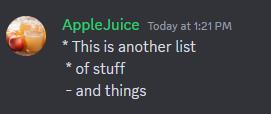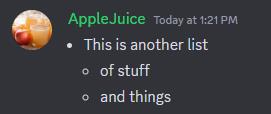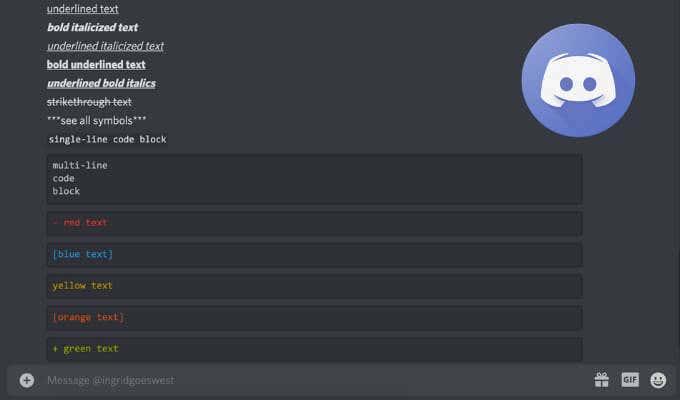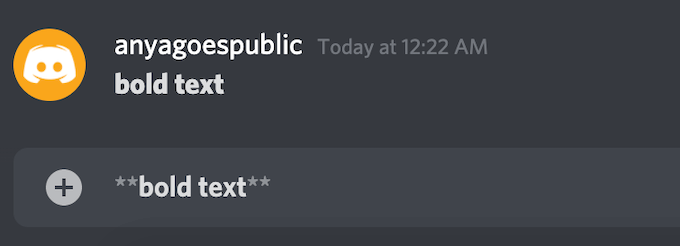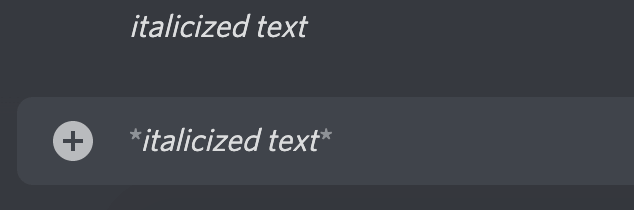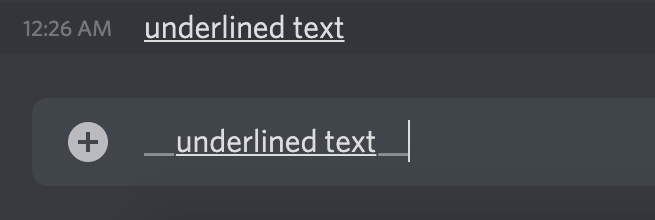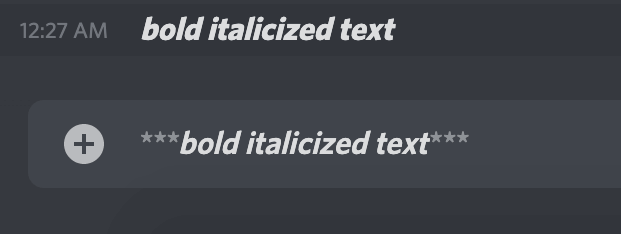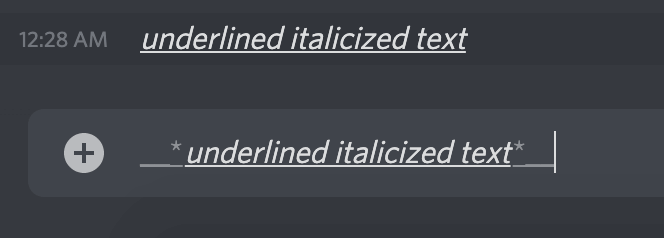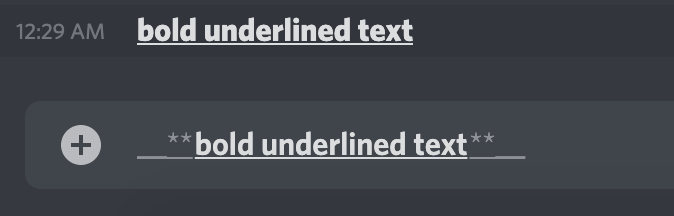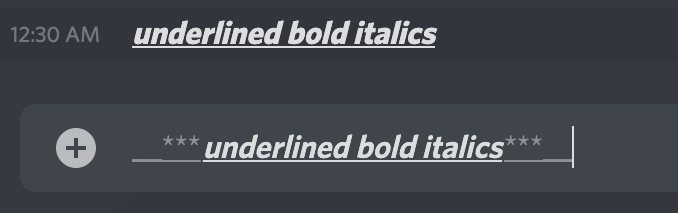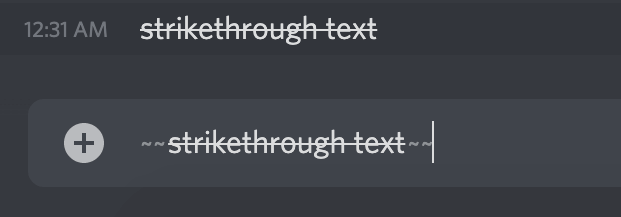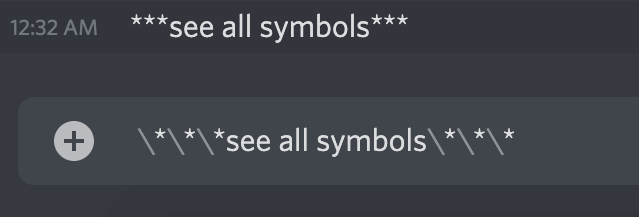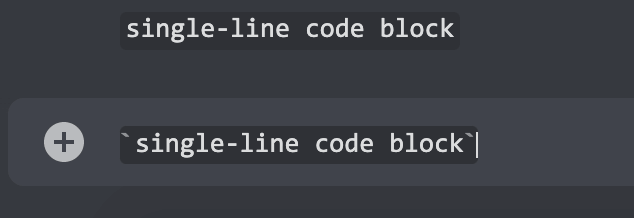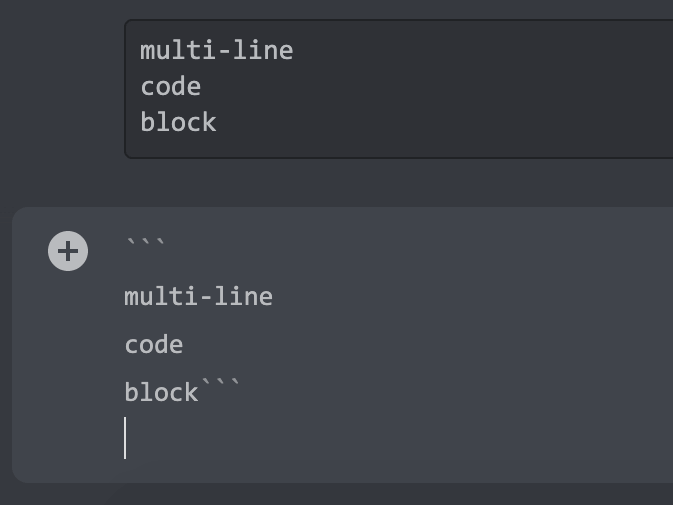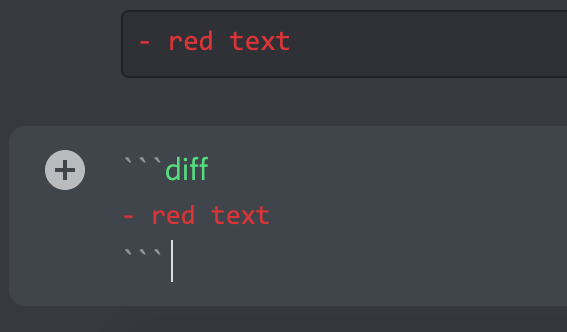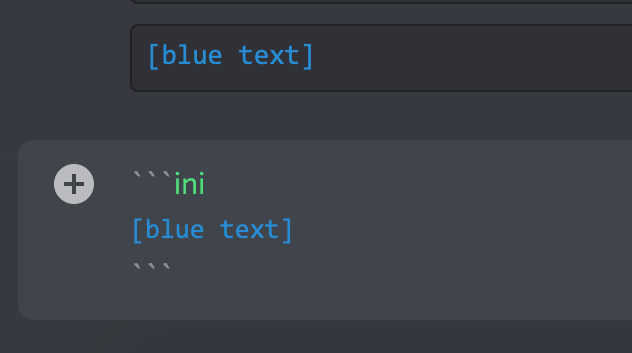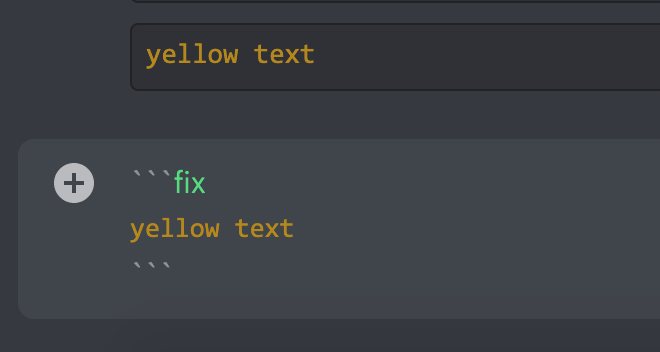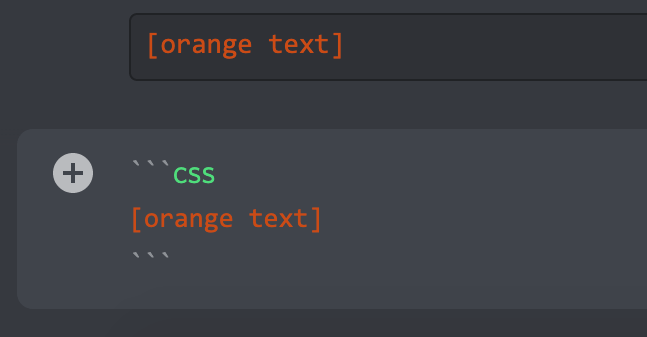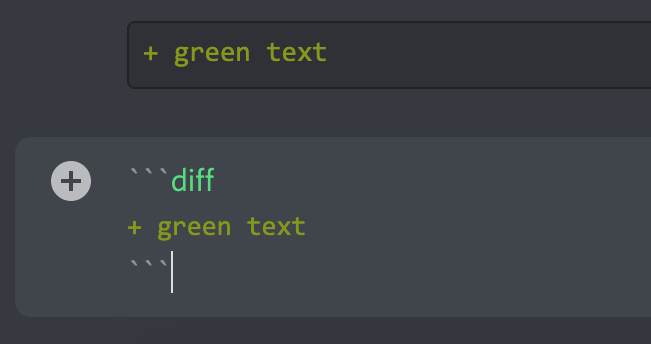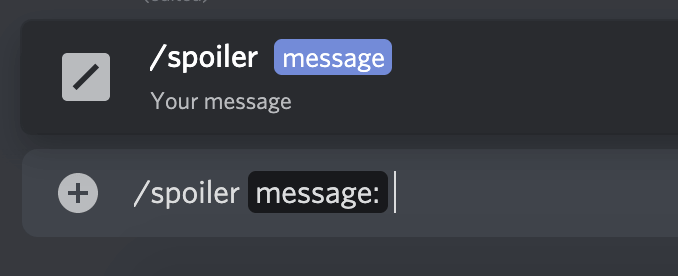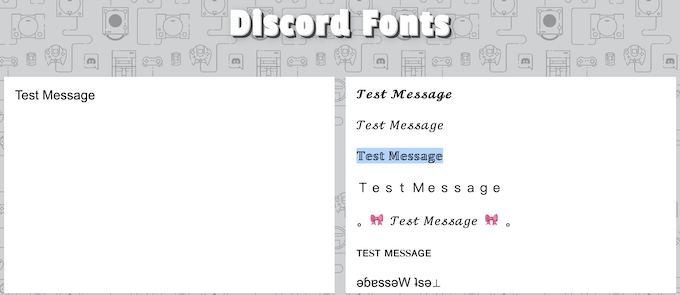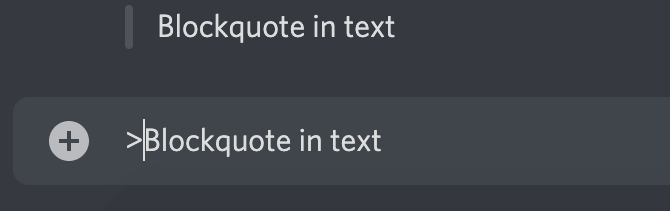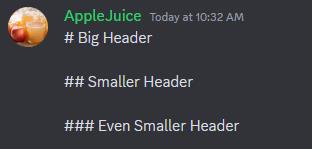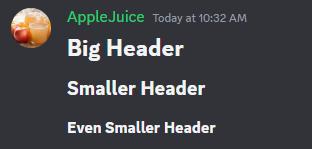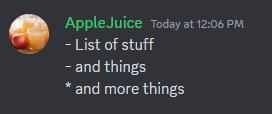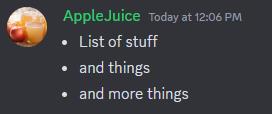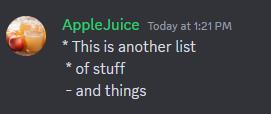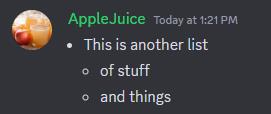Използвате ли Discord ежедневно? Тогава вероятно сте виждали някой да използва удебелен или цветен текст в Discord сървър или във вашите DM преди. Независимо дали сте напълно начинаещ или имате свой собствен Discord сървър , можете да научите прости команди за основно форматиране на текст, като писане с удебелен шрифт или курсив, както и разширено форматиране на текст, като използване на кодови блокове.
Докато използвате Discord, Markdown е мощна система, работеща във фонов режим, която обработва цялото форматиране на текст. Markdown ви помага да добавите разнообразие към комуникацията си в платформата.
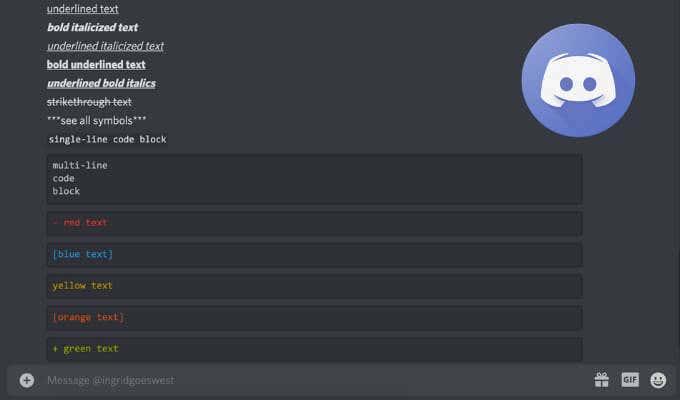
Как да удебелите текст в Discord
Ако искате да подчертаете нещо в Discord, независимо дали е цяло съобщение или само част от него, можете да използвате удебелен текст.
За да удебелите текст в Discord, използвайте две звездички или звезди (*) в началото и в края на вашето съобщение.
Пример: **удебелен текст** .
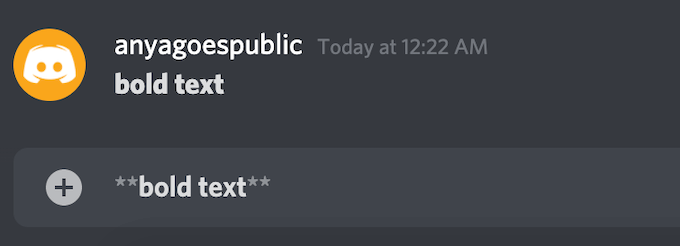
Забележка : За този и други кодове за маркиране, ко��то използват звездичката, ако използвате стандартна английска клавиатура, можете да вмъкнете звездичка с помощта на клавишна комбинация Shift + 8 .
Как да наклоните текст в Discord
За да наклоните текста в Discord, използвайте по една звездичка в началото и в края на вашето съобщение.
Пример: *текст в курсив* .
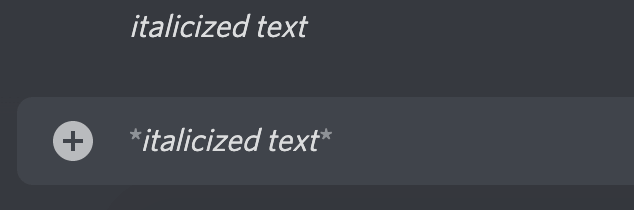
Как да подчертаете текст в Discord
За да подчертаете текст в Discord, ще трябва да използвате две долни черти (_) в началото и в края на вашето съобщение.
Пример: __подчертан текст__ .
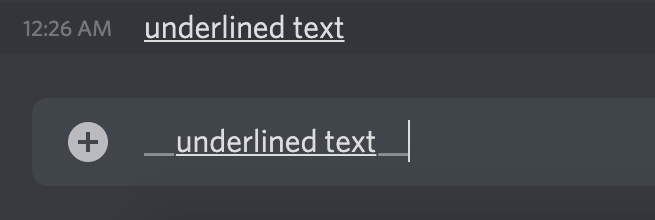
Как да комбинирате различни опции за форматиране на текст
Можете също да комбинирате някои от опциите за форматиране на текст, описани по-горе.
За да създадете текст с удебелен курсив , използвайте три звездички (*) преди и след вашия текст.
Пример: ***удебелен текст в курсив*** .
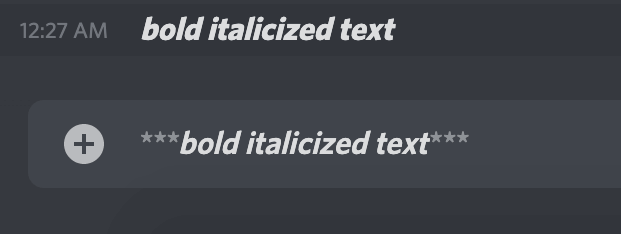
За да подчертаете и наклоните текст , използвайте две долни черти с една звездичка в началото и една звездичка и две долни черти в края на вашето съобщение.
Пример: __*подчертан текст в курсив*__ .
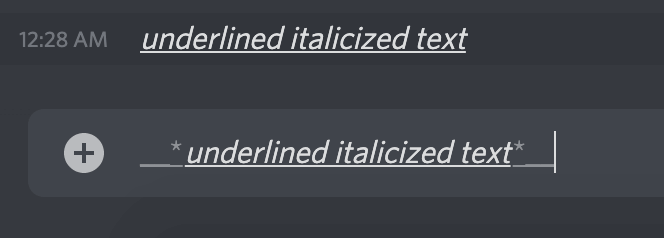
За да създадете удебелен подчертан текст , комбинирайте две долни черти и две звездички преди и две звездички с две долни черти след вашето съобщение.
Пример: __**удебелен подчертан текст**__ .
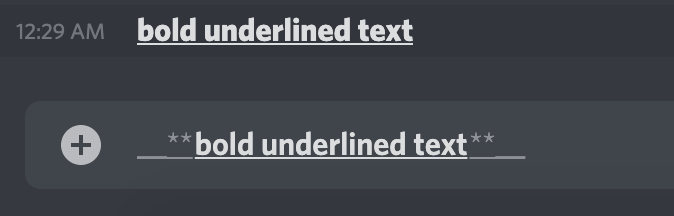
За да подчертаете удебелен курсив , започнете съобщението си с две долни черти и три звездички и го завършете с три звездички и две долни черти.
Пример: __***подчертан получер курсив***__ .
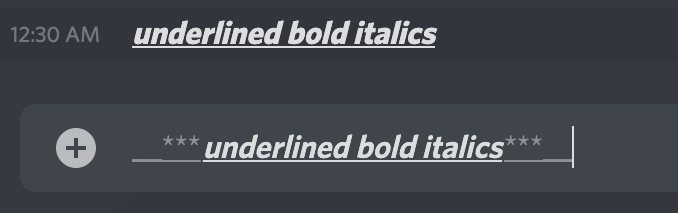
Как да създадете зачеркнат текст в Discord
Ако искате да въведете зачеркнат текст в съобщението си, можете да използвате зачеркнат текст в Discord.
За да създадете зачеркнат текст , използвайте две тилди (~) в началото и в края на вашето съобщение. За да въведете тилда, използвайте клавишната комбинация Shift + ~ .
Пример: ~~зачеркнат текст~~
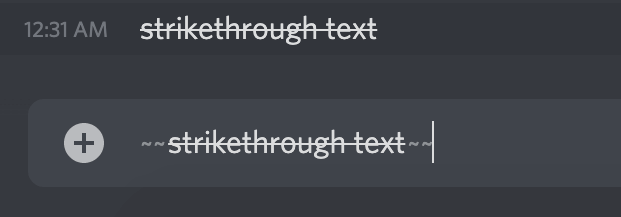
Как да направите всички символи видими в Discord
Ако искате другите потребители да виждат всички тилди, звездички и долни черти, които използвате (например, ако правите емотикони), използвайте обратната наклонена черта (\) в началото на всеки символ, за да отмените форматирането на Markdown и да покажете символите като част от текста.
Пример: \*\*\*виж всички символи\*\*\*
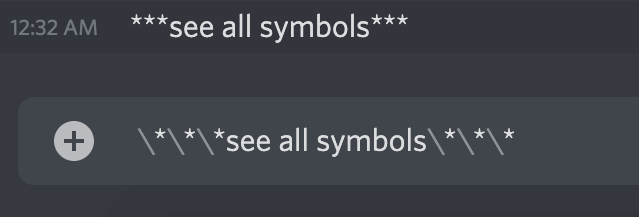
Как да пишете кодови блокове в Discord
Можете да създавате едноредови кодови блокове, ако оградите текста си с обратни отметки (`).
Това добавя тъмен фон към белия текст, което улеснява потребителите да преглеждат и обменят кратки кодови фрагменти в четим формат.
Пример: `едноредов кодов блок` .
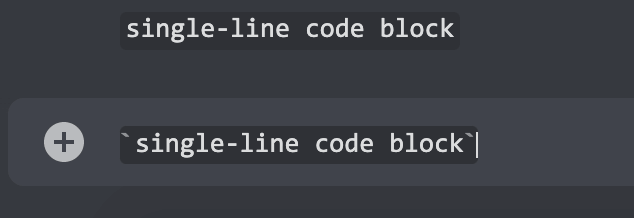
За да създадете многоредови кодови блокове, които позволяват споделяне на по-сложен код, използвайте три обратни отметки (`) в началото и в края на вашето съобщение.
Пример:
```
многоредов
кодов
блок```
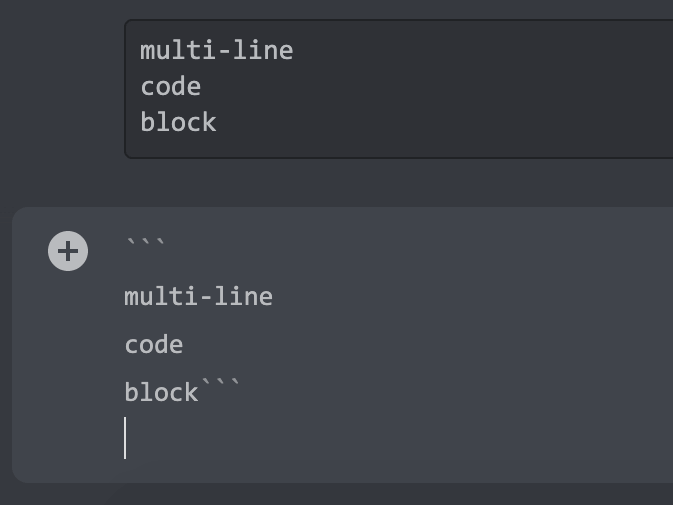
Как да оцветите текст в Discord
Благодарение на функция, наречена подчертаване на синтаксис, можете да използвате цветен текст във вашите чатове в Discord . Тази функция се използва широко в кодирането и ви позволява да дефинирате езика за програмиране и да оцветявате основни части от кода за по-лесно четене и разбиране.
Използвайте многоредови кодови блокове и подчертаване на синтаксиса, за да създадете цветен текст . Ще трябва да използвате тройните обратни отметки в началото и в края на вашето съобщение, но също така ще ви трябва ключова дума, която определя конкретен цвят.
- За да оцветите текст в червено , ключовата дума, която трябва да използвате, е diff . Обърнете внимание на използването на тире (-) преди вашия текст с diff .
Пример:
```разл
. - червен текст
```
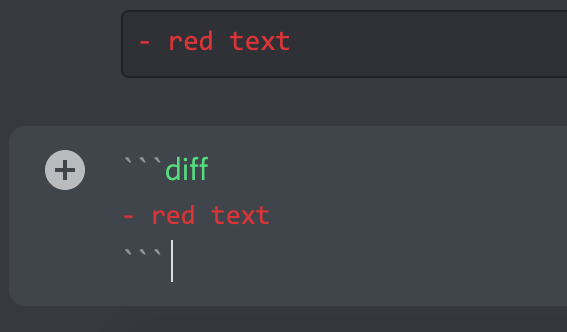
- За да оцветите текст в синьо , използвайте ключовата дума ini и оградете текста си с квадратни скоби.
Пример:
```ini
[син текст]
```
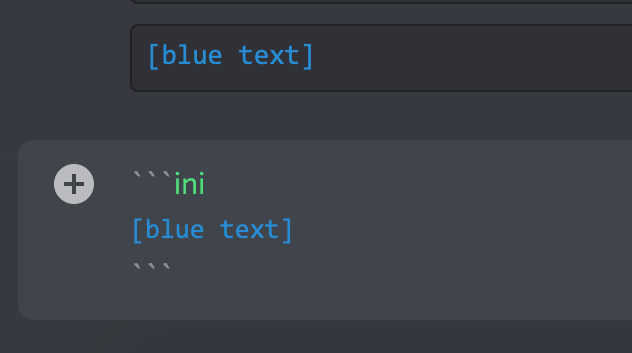
- За да оцветите текст в жълто , използвайте ключовата дума fix.
Пример:
```коригиране на
жълтия
текст```
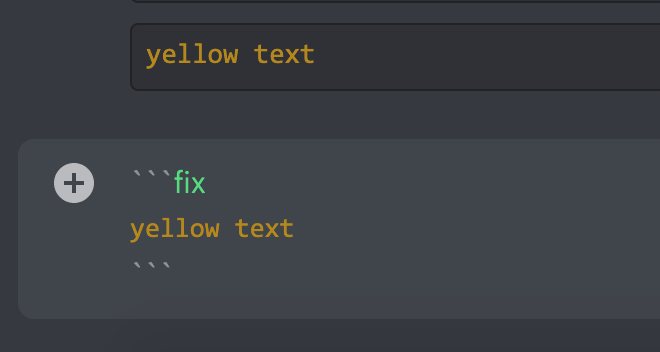
- За да оцветите текста си в оранжево , използвайте ключовата дума css заедно с квадратни скоби от всяка страна на текста.
Пример:
```css
[оранжев текст]
```
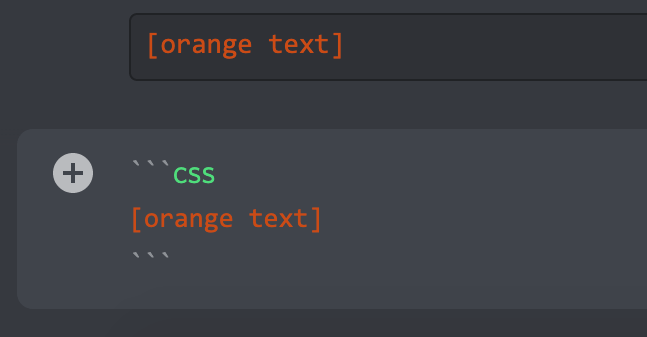
- За да оцветите текста си в зелено , можете да използвате ключовата дума diff . Трябва обаче да добавите знак + в началото на текстовия ред.
Пример:
```разл.
+зелен текст
```
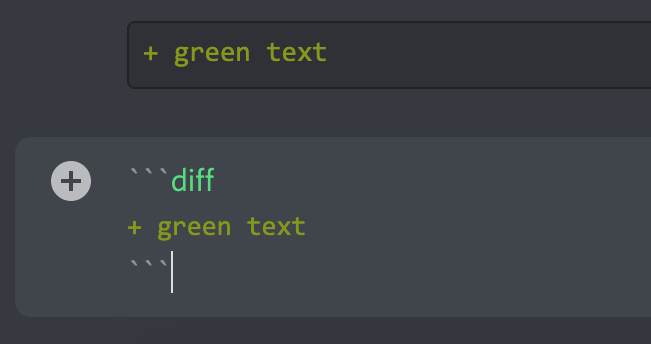
Има определени ограничения , когато става въпрос за цветен текст в Discord.
- Трябва да запомните кой синтаксис да използвате за всеки цвят
- Други потребители ще виждат цветовете само ако използват Discord на своя настолен или лаптоп.
- На мобилни устройства цветният текст винаги ще се показва като черен по подразбиране .
Как да скриете текст в Discord
Discord предлага опция за добавяне на сигнали за спойлери и скриване на текст във вашите чатове.
- За да дадете възможност на другите потребители да изберат дали искат да прочетат спойлер или не, можете да въведете /spoiler в началото на вашия текст.
- Ако искате да скриете само част от вашето съобщение, добавете /спойлер в края на текста, който искате да скриете.
- След това текстът ще се покаже като спойлер и потребителите ще трябва да кликнат върху него, преди да могат да видят съдържанието на съобщението.
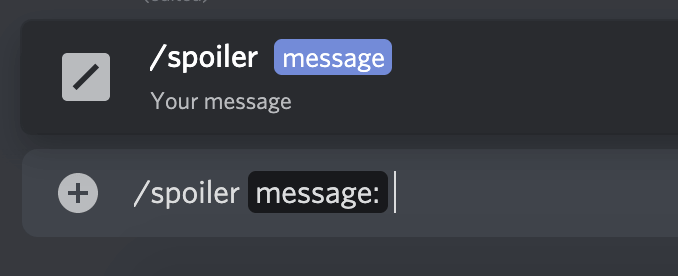
Как да промените шрифта в Discord
Шрифтът по подразбиране, използван във всички приложения на Discord, е Uni Sans, от тънък до тежък . Този шрифт вдъхнови оригиналното лого на Discord през 2009 г.
Въпреки че е невъзможно да промените шрифта директно от приложението Discord, можете да използвате онлайн генератор на шрифтове на Discord като LingoJam .
- Отворете LingoJam и въведете вашия текст в полето отляво.
- Ще видите няколко шрифта, които можете да изберете от полето вдясно.
- Изберете шрифта, който харесвате, и копирайте текста във вашия чат в Discord.
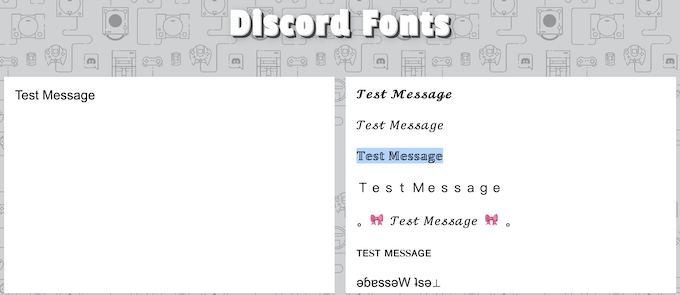
Как да създадете блоков цитат в Discord
Блоковите цитати са чудесни за подчертаване на част от вашето съобщение, вмъкване на цитиран текст или емулиране на текст на отговор в имейли. За да добавите блоков цитат във вашето съобщение в Discord, просто добавете знак по-голямо от (>) преди вашия текст.
Пример: > Блоков цитат в текст .
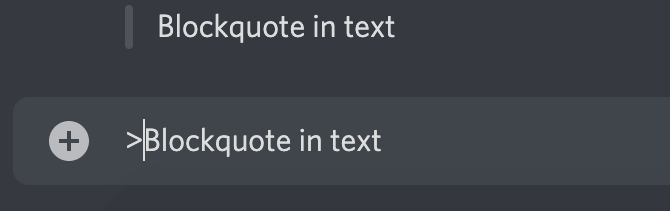
Възможни ли са други текстови манипулации в Discord?
Добрата новина е, че Discord има какво да предложи освен основните неща, изброени по-горе. Можете да използвате тази обширна таблица за измама на Markdown от GitHub и да научите как да добавяте таблици, връзки, изображения, заглавки и списъци в Discord.
Използвали ли сте форматиране на текст в Discord преди? Има ли нещо, което сме забравили да включим в нашия списък? Споделете вашите съвети и трикове за форматиране на текст в Discord в секцията за коментари по-долу.
Организационно форматиране на текст
Понастоящем това е експеримент и в момента не е наличен на всички сървъри.
Заглавки
За да създадете заглавка, трябва само да включите конкретен номер на знака за решетка/паунд (#). Използвайте (#) за голямо заглавие, (##) за по-малко заглавие или (###) за още по-малко заглавие като първи символ(и) в нов ред, за да направите заглавие. Ето пример за това как изглежда всеки тип заглавка.
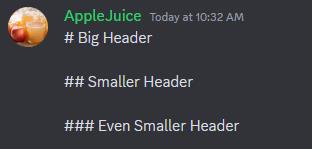
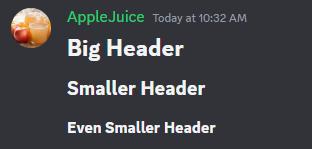
Маскирани връзки
Можете да използвате маскирани връзки, за да направите текст хипервръзка с възможност за щракване или натискане. За да направите това, трябва да включите текста, който искате да се показва в скоби и след това URL адреса в скоби. Например:


Списъци
Можете да създадете списък с водещи символи, като използвате (-) или (*) в началото на всеки ред. Например:
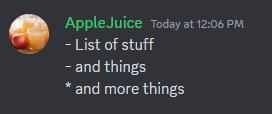
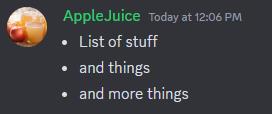
Можете също така да направите отстъп в списъка си, като добавите интервал преди (-) или (*) в началото на всеки ред. Например: